乐为物联还提供“绑定新浪微博、邮件及短信”的功能,通过这个功能您可以将您的实时测量信息自动定时地推送到新浪微博上,或发送邮件到指定的邮箱,或发送短信到指定的手机号上,还可以根据测量值的不同来自定义推送不同的微博内容。以一个微博推送的例子来进行说明,邮件和短信推送方式和微博推送基本一致,只是在最后的“自动发送设置”里面可以选择微博、邮件或短信的方式,微博推送目前只支持绑定新浪微博。
案例介绍:
这个案例是每天在不同时间(上午8点,下午14点,晚上20点)用绑定微博账号定时播报空气小颗粒物(PM2.5)的测量值,并根据不同测量值,微博会发送不同的内容。微博内容示例如下:
【乐为物联温馨提示】上午好,今天是2017-05-12,11点,目前办公室颗粒物为58μg/m3,空气质量良好!
其中“上午好”是根据时间来变化,如果是14点,则是下午好,20点为“晚上好”;“2013-02-02”是播报当天的日期;“58μg/m3”是实时的当前PM2.5测量值,“空气质量好!”是根据不同测量值范围会定义不同的微博发送内容。
设置步骤:

首先,使用你的账号登录到乐为物联,进入后点击“管理菜单”的“我的账户”,第一步要做的是绑定你的微博账号,点击“绑定微博账户”,点击右边窗口中的“绑定微博”绿色按钮,会弹出一个新页面,在这里输入你的新浪微博账号和密码,点击“登录”即可绑定。绑定成功后会切换到提示“微博绑定成功”的界面,则表示绑定成功。要注意的是,如果你已经在IE上已经打开了你的新浪微博,则系统会自动关联,不会出现登录界面,如果你想绑定另外一个账号,那么你需要退出你的新浪微博,并重启IE浏览器,然后才能绑定。
注意:为保障账号安全,一定要认准绑定微博的网页是以****api.weibo.com****的****URL****地址。
第二步,点击上方管理菜单“智能物联” -> “表达式管理”,在这里设置根据不同的系统变量或传感器测量值范围来定义不同的微博发送内容。
首先看根据系统变量“小时”的范围来让微博发送不同的内容“上午好”,“下午好”和“晚上好”,点击“添加表达式”,按照以下的内容进行填写,注意“类型”选择“系统变量”,系统变量包括“小时”、“日期”、“时间”,选择“小时”,“小数点位数”此处不涉及,然后选择输出文本(勾选“是”),然后根据我们之前的逻辑关系设置,设置好了点击“测试”,可以看到当前时间为10点,那么则返回文本为“上午好”(在上午好的8-12的范围内)。
注意:时间区间填写的逻辑是大于等于前面数值,小于后面数值,数值必须连续!如 8-12 这个时间区间不包括12点,所以下面一行必须从12开始 12-13。

然后同样的方法设置“日期”,“日期”只需要返回当天的日期的内容,所以比较简单,不需要选择“是否输出文本”,设置和测试结果如下:

最后来设置根据不同的小颗粒物PM2.5测量值来输出不容的微博文本,这里“类型”选择“单一传感器”,在“参考值”里面选择网关“颗粒物检测”和传感器“小颗粒物”。这里的测量值取值到整数,所以不需要设置小数点位数,如果测量值有小数,你可以在这里填写,填写的格式为“.0”,“.00”等等。输出文本与测量值范围的逻辑如下,这里你可以自己定义。然后点击“测试”可以检查设置的结果是否正确。

以上就设置完成,当然还有更复杂的逻辑关系设置,在“类型”里面除了“单一传感器”,还有“传感器组合”,里面的组合方式有“平均”,“求和”等,可以选择多个传感器,这里就不详细介绍了,大家可以自己去研究。

第三步,设置发送内容,点击“发送内容管理”,设置和测试如下图,其中两个方括号“[[ ]]”中内容表示返回括号中的系统变量值或者传感器测量值或更复杂的传感器测量值的逻辑运算结果,例如“[[日期]]”返回的就是当前日期;而两个大括号“{{}}”中的内容表示由括号里面的值的范围对应的应推送的微博文本内容。例如下图中{{颗粒物}},当前小颗粒物含量的测量值为58ug/m3
,根据之前在表达式中设置的逻辑对应关系,此时返回的文本应该为“空气质量较差,请使用空气净化器!”。设置好后同样可以点击测试,看看设置的是否正确。

第四步,就是设置自动发送,这个比较简单,点击“自动发送设置”, 选择“添加自动发送设置”,在发送方式里选择“新浪微博”方式,发送内容里选择刚才已经设置好的表达式“空气质量播报”, 重复方式:可以选择“每天”、“每周”、“每月”,然后在发送时段里勾选8点14点和18点,表示每天的8点,14点和18点定时发送。在是否开启里勾选“是”,自动发送就被开启。

以上的设置就全部完成了,这样你就可以会看到你绑定的微博账号会按照你定义的时间自动推送根据测量值的不同而不同的微博内容了。

邮件的推送方式与微博一致,只是在“添加自动发送装置”里面选择邮件的发送方式,选择后会填出一个“发送给”的空白栏,需要在这里填写发送到的邮箱地址。

注意:由于短信的发送内容需使用模板,不可以自定义内容,因此目前已不支持短信的推送方式,请选择微博推送或者邮件推送!
另外,在“表达式管理” -> “添加表达式”的“类型”选项增加了“传感器统计值”的选项, 如下图所示:
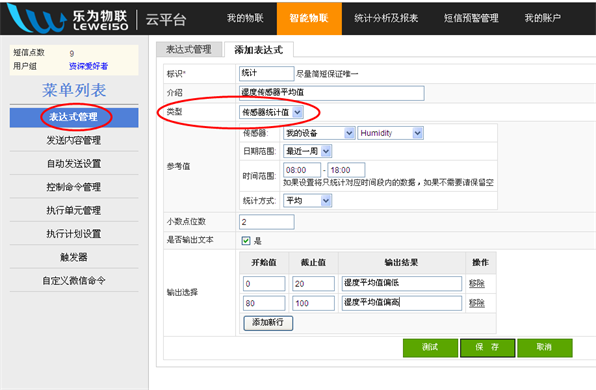
在“类型”里可以选择“传感器统计值”,其中相关参数如下:
传感器:选择某一设备下的某一传感器作为统计值的统计对象;
日期范围:统计值的时间范围,可以为一月,一周,一天或自定义时间等;
时间范围:可以选择测量的时间段,如早8:00到下午18:00;
统计方式:可以选择“平均”、“求和”、“最大”、“最小”、“方差”等;
同样,基于该测量值可以输出自定义文本,例如上图所示,是最近一周的每天早8:00到下午18:00的统计值的平均值,如果低于20,则输出文本“湿度平均值偏低”,如果大于80低于100,则输出文本“湿度平均值偏高”。
设置完毕后,可以点击“测试”,显示相应的结果以供参考
